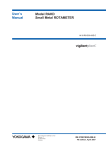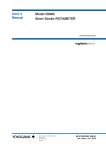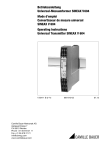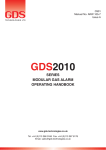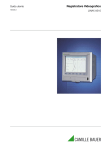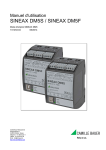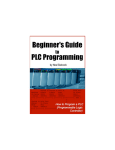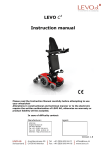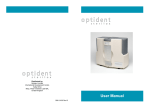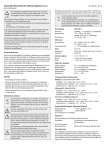Download Manual de instrucciones Display gráfico para SINEAX CAM
Transcript
Manual de instrucciones Display gráfico para SINEAX CAM CAM Display Bs Camille Bauer AG Aargauerstrasse 7 CH-5610 Wohlen / Schweiz Telefon +41 56 618 21 11 Telefax +41 56 618 35 35 e-mail: [email protected] http://www.camillebauer.com 162 595 06.10 Sinopsis El display gráfico (accesorio opcional) permite visualizar in situ los datos de medida, listas y alarmas de un SINEAX CAM. Todas las funciones del display se controlan por medio de las teclas integradas, que a la vez sirven para confirmar alarmas y resetear los valores límite programados. Los tipos de datos disponibles en el caso concreto varían según la ejecución del equipo, es decir, los módulos de entrada/salida integrados y las opciones activadas. Asimismo, la programación de la unidad de medida y en particular el tipo de conexión influye la visualización de los datos. La parametrización del display gráfico y la agrupación de los valores específicos que desea visualizar el usuario se efectúa con ayuda del software CB-Manager. No obstante, una serie de ajustes, como el contraste del display o el idioma del usuario, se pueden realizar con ayuda de las teclas integradas. Índice 1. Configuración y manejo del display........................................................................................ 4 2. Ajustes ....................................................................................................................................... 5 2.1 Ajustar el display ................................................................................................................... 5 2.2 Ajustar la interfaz................................................................................................................... 5 2.3 Ajustar el reloj........................................................................................................................ 6 3. Rutina de seguridad.................................................................................................................. 7 4. Visualizar valores de medida ................................................................................................... 8 4.1 Configuración específica del usuario..................................................................................... 8 4.2 Valores de redes ................................................................................................................... 9 4.3 Armónicos ........................................................................................................................... 10 4.4 Visualización de los valores de contadores......................................................................... 11 4.5 Valores de unidades de E/A y relés..................................................................................... 11 4.6 Promedios ........................................................................................................................... 12 4.7 Prueba de conexiones......................................................................................................... 13 5. Alarmas.................................................................................................................................... 14 6. Listas........................................................................................................................................ 15 7. Logger...................................................................................................................................... 18 8. Sinopsis de los menús ........................................................................................................... 19 3 1. Configuración y manejo del display Generalidades Al poner en funcionamiento el equipo, se abre el menú principal. A continuación, aparecerá la ventana que se suele abrir antes de fallar la energía auxiliar cada vez que se encienda, excepto cuando la información habitual ya no está disponible, por ejemplo tras haber configurado la unidad vía la interfaz integrada. Al cambiar entre los distintos menús del sistema, es posible que transcurra algún tiempo de espera hasta que se abre la siguiente ventana. En tal caso, aparece el símbolo del reloj de arena. Durante ese tiempo de espera, se actualizan los datos de medida para asegurar que siempre se indiquen los valores más actuales. Menús de selección e: = volver al menú anterior : = ejecutar la función marcada S: desplazar el valor marcado una posición hacia arriba Barra de scroll: Si aparece la barra de scroll, la lista incluye más entradas de lo que pueden ser visualizadas en la ventana. T: desplazar el valor marcado una posición hacia abajo Denominación del menú facilita la navegación Barra de funciones (posibles funciones) Todas las funciones del display se controlan por medio de las teclas integradas. Los símbolos que figuran en la barra de funciones se corresponden con los símbolos de las teclas. La función asignada se indica separada por dos puntos de cada símbolo. Sinopsis de las funciones de manejo disponibles Volver al menú anterior Posicionamiento con teclas de cursor Posicionamiento hacia arriba y hacia abajo Marcar la opción deseada Confirmar la selección Ventana ± Marcar la opción deseada, pulsar >1s Confirmar una alarma, pulsar >1s Resetear, pulsar >1s Siguiente parámetro Armónico ± Ajustar valor ± Maximizar / minimizar: total de valores de medida, escala 4 2. Ajustes Seleccionar grupo de parámetros Seleccione la opción de Ajustes en el menú principal (última entrada de la lista). A continuación, marque la opción deseada por medio de las teclas S y T en el menú de Ajustes y pulse para abrir la ventana de parámetros. 2.1 Ajustar el display Seleccionar parámetros Marque el parámetro deseado por medio de las teclas S y T y pulse . El valor aparece parpadeando y se muestran las correspondientes opciones de ajuste. Cambiar parámetros Seleccione el valor deseado por medio de las teclas S y T. Pulse para confirmar el valor. Una vez confirmado, deja de parpadear y se vuelven a mostrar las opciones base del menú. Si aplica, proceda de la misma manera para cambiar otros parámetros adicionales. Display 2 Por medio de los parámetros Vent.pref. y Rotación, el usuario puede personalizar el modo de visualización de los valores (ver página 8). Asimismo, existe la posibilidad de automatizar el número de dígitos indicados con el parámetro Escala autom. Activando esa función, el indicador muestra la resolución efectiva del valor de medida. 2.2 Ajustar la interfaz Protocolo Modbus Siguiendo las instrucciones del apartado 2.1, se puede direccionar el equipo y determinar la velocidad en baudios. ¡Atención! Procure asignar una misma velocidad en baudios a todos los equipos integrados en el Modbus. 5 2.3 Ajustar el reloj El SINEAX CAM integra un reloj al que hacen referencia todas las alarmas, incidencias, secuencias de medida, etc. Dicho reloj se debe adelantar y reponer según la hora de verano/invierno oficial. Tenga en cuenta que al reponer el reloj interno se perderá información, pues se duplican los datos de la hora recuperada aunque el sistema sólo permite almacenar el volumen habitual. Para evitar esto, el SINEAX CAM funciona siempre con la hora UTC (ver abajo). El usuario puede definir el cambio de horas para convertir así de forma estática la hora del sistema a partir de la hora local, de manera que funciona con las referencias del tiempo adecuadas. Si aplica, se debe ajustar ese offset (por regla general, una hora) al comienzo y al final del periodo de la hora de verano. ¡ATENCIÓN! Cualquier cambio de la hora UTC influye significativamente las funciones de registro y listas. Reponiendo el reloj por una hora, por ejemplo, no se podrá insertar ninguna entrada nueva en los registros o listas hasta que la hora UTC se corresponda nuevamente con la hora de la última entrada para asegurar la consistencia global de los datos del sistema. Alternativamente, existe la posibilidad de resetear todos los datos registrados o listados existentes. Por esa razón, aparece el siguiente aviso del sistema antes de visualizar los datos del reloj: No obstante, el desplazamiento del tiempo no perjudica el correcto funcionamiento del sistema. Cambio de parámetros Los parámetros se pueden editar en la ventana abierta. Ajuste el valor parpadeando pulsando S y T. Para marcar el siguiente parámetro, pulse X. Todos los cambios se guardarán al volver al menú de ajustes. UTC (Universal Time Coordinated) El tiempo universal coordinado UTC es el sucesor del GMT (Greenwich Mean Time)y la referencia de tiempo inalterable, a partir de la cual se calculan todas las otras zonas del mundo. La hora UTC, a diferencia de la hora local de cada región, no es susceptible de cambio durante el horario de verano. Ejemplo: En la Suiza aplica el tiempo central europeo (CET), a la cual se añade 1 hora frente al UTC. Con el cambio al horario de verano (para unos seis meses del año) se adelantan los relojes para una hora, de manera que resultan dos horas de diferencia con el UTC. 6 3. Rutina de seguridad El equipo integra una rutina de seguridad por la cual se puede controlar el acceso de los operarios a las distintas funciones y parámetros (editar datos de medida o configuración, simular datos de entrada/salida, etc.). Los derechos de acceso se asignarán con ayuda del software CB-Manager al configurar el equipo. Aparte del administrador, se pueden crear tres cuentas de operarios, como máximo,a los que el administrador del sistema asignará un nombre de usuario y los derechos de acceso individuales. A continuación, se puede proceder a activar el sistema. Las restricciones definidas aplican tanto en el software CB-Manager como para el acceso a través del display. En el display, quedan protegidas las siguientes funciones por medio de la rutina de seguridad: - resetear contadores y valores límite y - ajustes del display, de la interfaz y del reloj. Para ejecutar una de las funciones anteriormente mencionadas, se iniciará una sesión con los derechos de acceso necesarios. Si el operario que haya iniciado la sesión no dispone de la autorización requerida, aparece el siguiente mensaje del sistema: Login vía menú principal El operario debe iniciar una sesión a través del menú principal ya antes de ejecutar una función protegida. Todos los derechos de acceso asignados permanecerán válidos hasta que el operario cierra la sesión o apague el equipo. Login, logout Al iniciar una nueva sesión el administrador u otro operario, se cierra automáticamente la sesión anterior. No es necesario introducir la contraseña personal más de una vez por cada sesión. Para ejecutar la función deseada, marque la función con ayuda de las teclas S y T y pulse (en el ejemplo, cerrar la sesión de administrador). Introducir la contraseña personal Para introducir la contraseña, posicione el cursor en el carácter deseado y pulse brevemente . Los caracteres especiales se introducen por medio del asterisco , sin que sean verificados por el sistema. Confirme la contraseña pulsando para más de 1 segundo. 7 4. Visualizar valores de medida El menú de valores de medida consta de varias ventanas. El menú de valores de medida se abre por medio del menú principal. Datos disponibles: Contadores: Todos los contadores registrados de una red y señales E/S. Valores del usuario: Datos de medida E/S, relés: Valores de medida o estados de específicos del usuario, definidos con ayuda del señales E/S y relés. software CB-Manager. Promedios: Tendencia y último promedio a Red: Valores actuales, mínimos y máximos de intervalos t1 / t2, incluyendo valores mínimos y la red, incluyendo opción de reset. máximos y opción de reset. Armónicos: Componentes armónicos, THD y TDD de tensión y corriente, incluyendo máximos y opción de reset. Prueba de conexiones: Valores de medida que permiten verificar la correcta conexión. 4.1 Configuración específica del usuario Con ayuda del software CB-Manager, el usuario puede agrupar los valores de medida que realmente requiera en 20 máscaras de visualización, como máximo. Para ello, se pueden editar las máscaras existentes, o bien crear nuevas máscaras, combinando los valores deseados. Ventana preferida (Vent.pref.): Activando esa función, se vuelve a abrir una de las ventanas específicas del usuario, transcurrido un tiempo definido sin pulsar ninguna tecla ni iniciar ninguna función del equipo. De esta manera, el operario siempre parte de una de las ventanas personalizadas. De esta manera, aparte de las funciones especiales es posible personalizar el equipo para simplificar el trabajo cotidiano. En este manual, no obstante, no se profundiza esta opción ya que no influye la visualización de los valores individuales. Rotación: Activando esa función, se abren una tras otra las ventanas específicas del usuario. El intervalo de cambio entre ventanas puede ser configurado. Las dos funciones pueden ser programadas en la configuración base del display. No obstante, se excluyen mutuamente. 8 4.2 Valores de redes Actual: Valores de red actuales, o bien valores instantáneos de la red. Mínimo, máximo: Valores mínimos y máximos con información de fecha y hora. Reset mín., máx.: Resetear valores mín./máx. individuales. Actual Grupo de valores de medida predefinido: se pueden visualizar tres valores en formato grande o seis en formato pequeño (para cambiar entre los formatos, pulse ). Para abrir la siguiente o la ventana anterior del menú, pulse S o T. Mínimo, máximo Marcando un valor de medida, se puede visualizar el correspondiente valor mínimo y, si aplica, el valor máximo con información de fecha y hora (momento en que se haya producido). Para abrir la ventana deseada, pulse S o T. Reset mín., máx. Para resetear valores mínimos y máximos, marque la opción deseada y pulse para >1 segundo. Nota: En el caso del indicador mín./máx. IB, entre otras, puede durar algunos minutos hasta que se haya actualizado el valor. Los valores de medida disponibles varían según la red programada (tipo de conexión). Por lo tanto, también varían los grupos de valores indicados, según la aplicación de que 9 se trate. Para más información sobre la información de fecha y hora (momento en que aparece una incidencia) ver el apartado "Ajustar el reloj". 4.3 Armónicos Actual: Armónicos actuales, así como THD y TDD Máximo: Valores máximos registrados, con información de fecha y hora. Reset máximo: Resetear valores máximos individuales. Actual Cada ventana muestra un gráfico de los armónicos actuales (U o I), el THD (o TDD) relacionado, así como el valor de la característica. Para cambiar entre los armónicos, pulse S o T. Para cambiar la escala del gráfico, pulse . Para ir al siguiente valor, pulse X. Máximo Cada ventana muestra el máximo THD (o TDD) con información de fecha y hora, los armónicos y el valor de un armónico. Para cambiar entre los armónicos, pulse S o T. Para cambiar la escala del gráfico, pulse . Para ir al siguiente valor, pulse X. Reset máximo Los valores máximo del THD (tensión) o del TDD (corriente) y los correspondientes armónicos se pueden resetear pulsando para más de 1 segundo. El operario puede resetear todos los valores a la vez, o bien selectivamente los valores de los armónicos de tensión o corriente. Nota: El registro de los armónicos máximos incluye el registro de los valores THD o TDD máximos. Cada vez que aparezca otro máximo nuevo, se memorizan también los correspondientes armónicos. De esa manera, el operario siempre dispone de datos consistentes y de la más reciente información sobre el estado de una red. 10 4.4 Visualización de los valores de contadores El sistema registra los datos de los contadores de una red, así como entradas analógicas de contadores. Las señales de entrada digitales únicamente se registran cuando hayan sido explícitamente definidas como entrada de contador. Contadores Por cada contador se visualizan los valores de tarifa alta (TA) y tarifa baja (TB). En caso de no cambiar entre tarifas el contador, el valor TB queda cero. Seleccione el contador deseado por medio de las teclas S y T. Para resetear los contadores, pulse para más de 1 segundo. 4.5 Valores de unidades de E/A y relés Módulos de salida analógicos: valor de salida y comentario asignado por cada canal. Módulos de entrada/salida digitales: estado y comentario asignado por cada canal. Módulos de entrada analógicos: valor de medida y comentario por cada canal. Salidas de relé: estado de conmutación por cada canal. Por cada módulo de E/S existente se abre una ventana. La siguiente página muestra los estados de los relés. Abra la ventana deseada por medio de las teclas S y T. 11 4.6 Promedios Los valores promedios se pueden determinar a partir de dos intervalos diferentes (t1 y t2) y los valores deseados. Por lo tanto, también varían los correspondientes indicadores. Como máximo, se pueden configurar 12 ventanas diferentes. Abra la ventana deseada por medio de las teclas S y T. Tendencia - Último t1 / t2: Último promedio determinado y tendencia del valor. Máximo, mínimo t1 / t2: Valores mínimo y máximo del promedio registrado, con información de fecha y hora. Reset máximo, mínimo: Resetear valores mín./máx. individuales. Promedios t1 / t2 Por cada valor de medida, se visualiza el último valor promedio y la tendencia actual. La determinación de las tendencias a partir de valores límite es sumamente útil en el caso de los valores de potencia. Máximo, mínimo t1 / t2 Por cada promedio se visualizan los valores mínimos y máximos con información de fecha y hora (momento en que se hayan producido). Para más información sobre la información de fecha y hora, consulte el apartado "Ajustar el reloj". Reset máx., mín. Para resetear todos o parte de los valores mínimos y máximos, marque la opción deseada y pulse para >1 segundo. Nota: Según el intervalo definido (t1 o t2), puede durar algunas horas hasta que se actualicen los valores extremos. 12 4.7 Prueba de conexiones La función de prueba de conexiones proporciona los valores de medida de corriente y tensión de todas las fases, incluyendo el sentido del flujo de las corrientes. Si se corresponden las tensiones y flujos de corriente, se puede dar por correcto la conexión. 13 5. Alarmas El módulo lógico del SINEAX CAM permite vigilar funciones complejas. A partir de las señales del módulo, se pueden generar alarmas que se visualizan en el display gráfico y que pueden ser confirmados por medio de las teclas disponibles. Al confirmar un mensaje de alarma, el equipo ejecuta una operación definida, por ejemplo conmutando la salida de un relé. Todas las alarmas se pueden confirmar a través del display y sin recurrir a las listas disponibles (alarmas, incidencias, usuario). Mensajes de alarma Todos los mensajes de alarma vienen acompañados por el símbolo de la campana a la izquierda de la barra superior del display, independientemente de la ventana abierta. Para más información sobre la alarma en el caso concreto, abra la lista de alarmas. Lista de alarmas Por medio de la opción Alarmas del menú principal, se puede abrir la lista de alarmas que incluye todas las funciones con alarma programada, independientemente del estado en cada caso concreto. Estado de alarma La lista de alarmas resalta todas las funciones en estado de alarma, indicando el número de alarma la correspondiente función lógica. Se muestran tres estados posibles: pendiente, confirmado o sin alarma. Confirmar alarmas Confirme el mensaje de alarma pulsando para más de 1 segundo (cambiando así al estado de confirmado). Cuando el símbolo de alarmas desaparece, esto significa que no hay más alarmas pendientes de confirmar. La opción Listas permite protocolizar todas las alarmas con información de fecha y hora cronológicamente según los criterios de apariencia, confirmación y vuelta al estado normal. Activada la rutina de seguridad, incluso se registra el operario que haya confirmado la alarma. 14 6. Listas La opción Listas permite protocolizar cronológicamente todas las incidencias, alarmas y mensajes del sistema para evaluar y analizar detalladamente los cambios dentro de la red y las intervenciones en el equipo en otro momento. Los registros se pueden consultar con la información de fecha y hora y los comentarios a través del display. Activada la rutina de seguridad, incluso se registra el operario responsable, por ejemplo, de la confirmación de una alarma. Acceso a las listas Por medio de la opción Listas del menú principal, se puede abrir el submenú de listas. Sin ninguna lista activada, o bien si la opción no está disponible, la opción no tendrá ningún efecto. Información disponible El operario puede consultar las entradas de las diferentes listas con información de fecha y hora y comentario. Únicamente están disponibles para consultar las listas que ya incluyen entradas o que hayan sido configurados anteriormente, excluyendo por ejemplo una lista con 0 entradas de incidencias definidas. Lista de alarmas / incidencias La lista incluye todas las incidencias / alarmas que hayan sido definidos para tal finalidad en el módulo lógico. A cada entrada se añade el comentario predefinido para un determinado cambio del estado en el módulo lógico. Se registra con información de fecha y hora el momento en que se produce la incidencia, así como el momento en que se restablece el estado anterior. La confirmación de una alarma se incluirá en la lista de operarios. Las incidencias de por sí no se confirmarán. Entradas La información de fecha y hora refleja el inicio y el fin de la incidencia. El comentario del operario proporciona más detalles sobre la incidencia. Asimismo, se indica la función lógica relacionada. Para cambiar entre las entradas, utilice las teclas S y T. 15 Lista de operarios Esta lista incluye todas las incidencias que se producen en consecuencia de una intervención del operario o que resultan de otras operaciones dentro de la red. Las incidencias definidas se detallan a continuación. Los comentarios predefinidos no pueden ser editados por el operario. Entradas La información de fecha y hora refleja el inicio y el fin de la incidencia. El comentario predefinido describe la incidencia. Si aplica, se añade un código de detalle (ver abajo). Si es posible, también se indica el operario responsable. Para cambiar entre las entradas, utilice las teclas S y T. Incidencias predefinidas Alimentación de energía auxiliar - ON o restablecimiento - OFF o fallo Configuración - cambio de parámetros del reloj (Registrador de fallos) Display Promedios Contadores Logger + listas Módulos de entrada/salida Unidad de medida Módulo lógico Módulo de valores límite - cambio de parámetros de interfaz - cambio de la configuración con código de detalle (binario) 0/1 0/1 0/1 0/1 0/1 0/1 0/1 0/1 0/1 Ejemplo: cambio de los datos del módulo lógico Rutina de seguridad - activación - desactivación - editar derechos de acceso operario 1, 2, 3 - login de otro operario Logger - promedios t1 o t2: start - promedios t1 o t2: stop - promedios t1 o t2: resetear - mín./máx.: start - mín./máx.: stop - mín./máx.: resetear Simulación - módulo lógico: on / off - salidas analógicas: on / off - salidas digitales: on / off 16 Procesamiento de alarmas LS16 LS15 LS14 LS13 LS12 LS11 LS10 LS9 LS8 LS7 LS6 LS5 LS4 LS3 LS2 LS1 - confirmación de alarmas activas - confirmación selectiva de alarmas LS1..16, con código de detalle (binario) 0/1 0/1 0/1 0/1 0/1 0/1 0/1 0/1 0/1 0/1 0/1 0/1 0/1 0/1 0/1 0/1 LS32 LS31 LS30 LS29 LS28 LS27 LS26 LS25 LS24 LS23 LS22 LS21 LS20 LS19 LS18 LS17 - confirmación selectiva de alarmas LS17..32, con código de detalle (binario) 0/1 0/1 0/1 0/1 0/1 0/1 0/1 0/1 0/1 0/1 0/1 0/1 0/1 0/1 0/1 0/1 Resetear PF min S max Q max P max Freq. min. Freq. max. IB max I max U min U max - contador estándar - contador entradas de módulos - valores mín./máx. instantáneos, con código de detalle (binario) 0/1 0/1 0/1 0/1 0/1 0/1 0/1 0/1 0/1 0/1 TDD.I THD.U THD.U31 THD.U23 THD.U12 TDD.I3 TDD.I2 TDD.I1 THD.U3 THD.U2 THD.U1 Asimetría U - análisis armónicos mín./máx., con código de detalle (binario) 0/1 0/1 0/1 0/1 0/1 0/1 0/1 0/1 0/1 0/1 0/1 0/1 t1.12 t1.11 t1.10 t1.9 t1.8 t1.7 t1.6 t1.5 t1.4 t1.3 t1.2 t1.1 - promedios t1 mín./máx., con código de detalle (binario), 12 promedios, como máximo 0/1 0/1 0/1 0/1 0/1 0/1 0/1 0/1 0/1 0/1 0/1 0/1 t2.12 t2.11 t2.10 t2.9 t2.8 t2.7 t2.6 t2.5 t2.4 t2.3 t2.2 t2.1 - promedios t2 mín./máx., con código de detalle (binario), 12 promedios, como máximo 0/1 0/1 0/1 0/1 0/1 0/1 0/1 0/1 0/1 0/1 0/1 0/1 El software CB-Analyzer evalúa la información sin recurrir a los códigos de detalle, pues éstos se convierten en texto legible. Para ello, se agrupan incidencias individuales, por ejemplo la modificación de la configuración del equipo, por 17 incidencias con información de fecha y hora idéntica. De esta manera, también el display - que al contrario del software no puede mostrar más de una entrada a la vez - visualiza los datos de una manera bien estructurada. 7. Logger La unidad de registro Logger (opción) permite registrar secuencias de medida a largo plazo. De esta manera, se pueden determinar las variaciones de los valores instantáneos (mín./máx.) o promedios, así como consultar automáticamente los contadores involucrados. El estado del Logger se puede consultar a través del display para evaluar así la capacidad de registro restante. Dicha información no está disponible en el modo de registro continuo. Estados de las unidades de registro (logger) Los estados de las unidades de registro se pueden consultar a través de la opción Logger del menú principal. Sin ninguna unidad activada, o bien si la opción no está disponible, la opción no tendrá ningún efecto. Logger de promedios (continuo) El ejemplo muestra el registro de promedios con intervalo t1. El logger funciona en modo continuo, por tanto no está disponible ninguna información sobre la capacidad restante de la memoria. Para cambiar a otra unidad, pulse S o T. Logger de promedios (registro individual) Los promedios se registran con intervalo t2. La unidad está registrando. El indicador de la capacidad restante (ocupación 0,4%) muestra que el logger funciona en modo de registro individual. Alcanzando un 100% de ocupación, se detiene el registro. Logger de contadores En el ejemplo, se consultan los contadores automáticamente. El registro se efectúa en modo individual y se detiene al alcanzar la máxima capacidad de la memoria asignada. 18 8. Sinopsis de los menús Configuración y manejo: Página 4 Página 8 Página 14 Página 9 Página 15 Página 10 Página 18 Página 7 Página 11 Página 5 Página 11 Página 12 Página 13 19